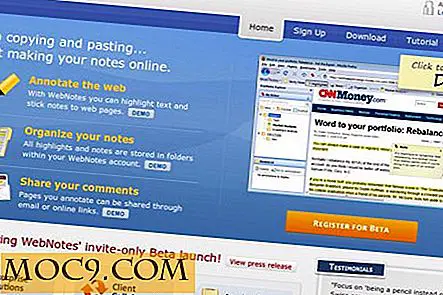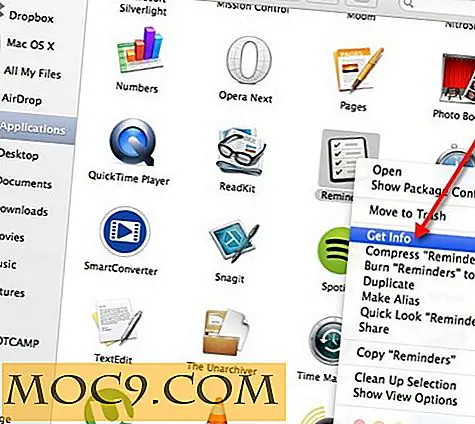Automatiser gentagne opgaver med handling (er)
Hvor mange Mac-brugere derude skal bruge en Windows-maskine til arbejde?
En af de applikationer, jeg virkelig kan lide på min Mac, er Automator. Handling (er) er en lignende Java-baseret applikation, der tilbyder denne samme funktionalitet på bot Mac og Windows-maskiner. Hvis du ikke er bekendt med mulighederne for en automatiseringsapp, så tænk på det på denne måde. enhver kedelig opgave som at ændre størrelse på billeder eller ændre filnavne kan automatiseres med handling (er).
Hvis du kigger igennem nogle af de forudindlæste scripts, får du en ide om, hvordan kraftfulde handlinger kan være.
Lad os se et bedre kig på, hvordan du måske kan bruge Action (er) til at styre nogle gentagne handlinger.
Handling (er) Basics
Når du har downloadet Java-installationsprogrammet og åbnet programmet ved at klikke på ikonet, vil du se et vindue med en masse handlinger på venstre side.

Disse handlinger er lidt tidligere lavede scripts. For at bruge dem er alt du skal gøre, trække dem ind i det store vindue til højre.

Nøglen til at lave en fungerende handling går igennem processen i en logisk rækkefølge. Hvis en eller anden grund mener at du måske har savnet et skridt, vil det spørge dig.

Der er 2 måder at gemme din arbejdsgang på.
- Hvis du blot klikker på Gem eller Gem som, behandles den mere som et udkast. Handlingsprogrammet (e) starter, og du skal klikke på Kør for at starte workflow.
- Gem det som en eksekverbar arbejdsgang . Dette løber som en mini-applikation, når du klikker på ikonet. Når du har fået din arbejdsgang perfekt, er det den anbefalede måde at gemme din oprettelse på.

For at gemme din handling som en eksekverbar arbejdsgang skal du klikke på Fil, og derefter på Opret en eksekverbar arbejdsproces . Et vindue vil dukke op og spørge, hvor du vil gemme din handling og hvad du vil kalde det.
Vær venlig at forvente, at Handling (e) ikke ved, hvad du forsøger at gøre. Test din handling først. Brug ikke dine eneste kopier af en særlig lejlighed, hvis din arbejdsgang fungerer som forventet.
Eksempelhandling (er) Workflow
Her er et par måder, du kan bruge handling (er) til hverdagens opgaver. Jeg er sikker på, at du kan tænke på mange flere måder at bruge de forudindlæste scripts på.
Lav en email med en skabelon
Klik på Email i venstre sidepanel. Der er en mulighed Komponere Email . Her kan du tilføje en adresse, Emne og endda emnet i emailen.

Eksemplet jeg brugte var til en ugentlig statusopdatering. Du kunne gøre næsten enhver form for e-mail her.
Batch omdøbe fotos eller filer
Denne handling vil spare dig for en masse tid og skrive. Ordren, du tilføjer scripterne, bestemmer layoutet. Jeg gik med en hovedtitel, så måden billedet blev mærket så dato. Hvis du har en række forskellige album, du gerne vil omdøbe, kan du ikke gemme dette som en eksekverbar workflow; Det bliver lettere at redigere end at genopbygge for hvert album.

Tilføj et filter til et billede
Tilføjelse af et filter til en gruppe billeder kan tage for evigt. Med en workflow som denne kan du pege Action (r) i den rigtige retning og lade det gøre dens ting. Jeg valgte at kopiere filen, bare incase scriptet fungerede som planlagt på alle fotos. Jeg kunne gå tilbage til kopien, hvis det skulle være nødvendigt.

Hvis du har gentagne påkrævede opgaver, hjælper automatisering dig med at holde din sanselighed. Selvom det tager 30 minutter at lave en fantastisk arbejdsgang, vil slutresultatet spare dig for store mængder tid på lang sigt.
Hvilke automatiseringsskrifter bruger du?